Haittaohjelmahyökkäyksen jälkeen Windows Defenderin suojausasetussivu saattaa näyttää viestin Joitakin asetuksia hallinnoi organisaatiosi tai Järjestelmänvalvojasi hallinnoi tätä asetusta. Reaaliaikainen suojaus ja pilvipohjaiset suojausvaihtoehdot voivat jäädä pois käytöstä tai harmaina.
Tältä Windows Defenderin asetussivu saattaa näyttää. Reaaliaikaisen suojauksen, pilvipohjaisen suojauksen ja automaattisen näytteiden lähetysvaihtoehdon säätimet voidaan poistaa käytöstä ja lukita tai näkyä harmaana.
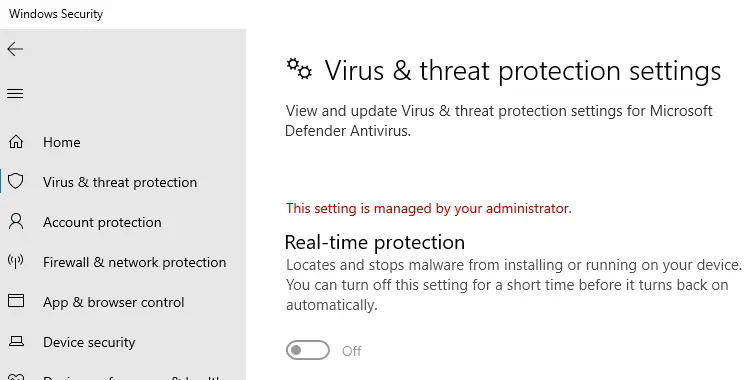
Jos olet asentanut kolmannen osapuolen virustorjunnan, Windows Defender poistetaan käytöstä automaattisesti. Se on normaalia. Siinä tapauksessa näet viestin "Käytät muita virustorjuntatoimittajia". sen sijaan.
Tämä viesti kertoo, kuinka voit aktivoida Windows Defenderin reaaliaikaisen suojauksen ja muut asetukset poistamalla koko Windows Defenderin rekisteripohjaiset käytännöt, jotka ovat aiemmin lisänneet haittaohjelmat, kolmannen osapuolen säätäjät tai yksityisyyden suoja työkalu.
Syy
Kolmannen osapuolen tietosuojatyökalut
Jos olet käyttänyt (tai käyttänyt) vakoiluntorjuntatyökaluja, kuten O&O ShutUp10, varmista, että olet palauttanut kaikki "Windows Defenderin ja Microsoft SpyNetin" asetukset O&O ShutUp10:ssä. Tältä sen pitäisi näyttää niiden nollauksen jälkeen.
Haittaohjelma?
Haittaohjelmat voivat lisätä rekisterimerkintöjä, jotka estävät Windows Defenderin reaaliaikaiset valvontaominaisuudet, ja myös piilottaa tietyt Windows Defenderin käyttöliittymän osat käyttäjiltä.
Varmista ensin, että poistat haittaohjelmat asiantuntijan tai ystävän avulla – haittaohjelmatartunnan monimutkaisuuden vuoksi saatetaan ehdottaa ammattiapua. Voit myös kokeilla Windows Defender offline-tilassa. lisäksi.
Haittaohjelmien poistoprosessi on monimutkainen, eikä se kuulu tämän artikkelin soveltamisalaan. Kun olet poistanut haittaohjelman, poista haittaohjelman lisäämät rekisteripohjaiset käytäntöasetukset.
Poista Windows Defenderin käytännöt rekisterieditorilla
merkintä: Seuraavat toimenpiteet eivät päde tai toimi, jos järjestelmäsi on yhdistetty toimialueeseen, jossa sovelletaan keskitettyjä ryhmäkäytäntöjä. Tämä artikkeli on tarkoitettu itsenäisille järjestelmille, joissa virus tai haittaohjelma on poistanut Windows Defenderin kokonaan käytöstä ja lukinnut asetukset.
Automatisoi seuraavat rekisterimuutokset käyttämällä Defense-policies-remove.reg (vetoketjullinen). Pura ja suorita mukana oleva REG-tiedosto.
Sen suorittamisen jälkeen saatat haluta avata rekisterieditorin varmistaaksesi, ettei Windows Defender -käytäntöavainta ole olemassa. Kun olet valmis, käynnistä Windows uudelleen, jotta muutokset tulevat voimaan.
- Käynnistä rekisterieditori (regedit.exe) ja siirry seuraavaan haaraan:
HKEY_LOCAL_MACHINE\SOFTWARE\Policies\Microsoft\Windows Defender
- Vie haara osoitteeseen a .reg-tiedosto.
- Napsauta hiiren kakkospainikkeella "Windows Defender" ja valitse Poista.
Windows Defenderin käytäntöavaimet rekisterissä. - Varmuuskopioi vastaavasti seuraava haara .reg-tiedostoon:
HKEY_LOCAL_MACHINE\SOFTWARE\Policies\Microsoft\Windows Advanced Threat Protection
- Poista "Windows Advanced Threat Protection" -avain
- Poistu rekisterieditorista.
- Käynnistä Windows uudelleen.
Huomaa, että tämä tyhjentää Windows Defenderin käytäntöasetukset kokonaan. Oletuksena puhtaassa Windowsin asennuksessa käytäntöjä ei ole asetettu.
Kun olet poistanut kaikki käytännöt, saatat haluta ota PUA- tai mainossuojaus käyttöön Windows Defenderissä. Jos olet jo ottanut asetuksen käyttöön aiemmin, sinun on otettava se käyttöön toista menettely nyt.
Puuttuuko virus- ja uhkien suojaus?
Windows Security -käyttöliittymän Virus- ja uhkien suojausosiossa voit määrittää Microsoft Defenderin kaikki osat. Virustorjunta – kuten reaaliaikainen suojaus, peukalointisuojaus, lunnassuojaus, valvottu kansion käyttö ja muita tärkeitä asetukset. Haittaohjelmat ja virukset voivat lisätä rekisterimerkintöjä, jotka piilottavat Virukset ja uhkia -suojauksen käyttöliittymästä.
Jos Virus- ja uhkien suojausosa puuttuu Defenderin käyttöliittymästä, se voi johtua Ota headless UI -tila käyttöön ryhmäkäytäntöasetus tai sitä vastaava rekisteriarvo UILukitus. Tai se voi johtua toisesta rekisteripohjaisesta käytännöstä - nimetystä arvosta AllowUserUIAccess.
Seuraavat ovat rekisteriarvot, jotka piilottavat Virus- ja uhkien suojaus luokkaan Windows Defender Securityn käyttöliittymässä.
[HKEY_LOCAL_MACHINE\SOFTWARE\Policies\Microsoft\Windows Defender\UX Configuration] Arvo: UILockdown [HKEY_LOCAL_MACHINE\SOFTWARE\Policies\Microsoft\Windows Defender\Policy Manager] Arvo: AllowUserUIAccess
Erityisesti yllä olevien käytäntöarvojen poistamisen pitäisi palauttaa Virus- ja uhkien suojaus vaihtoehto takaisin.
Poista Windows Defenderin käytännöt ryhmäkäytäntöeditorilla
Jos käytät Windows 10 Professionalin tai uudempia versioita, asiaankuuluvat Windows Defenderin ryhmäkäytännöt ovat saatavilla ryhmäkäytäntöeditorin seuraavassa haarassa (gpedit.msc).
Tietokoneen asetukset → Hallintamallit → Windows-komponentit → Microsoft Defender Antivirus
Huomaa, että Windows 10:n aiemmissa versioissa käytäntöasetukset sijaitsivat kohdassa "Windows Defender" "Microsoft Defender Antivirus" sijaan.
Windows 10 v2004:ssä on vähintään 107 käytäntöasetusta, ja jokaisen alahaaran kohteet on koottu yhteen.
Suorita Resultant Set of Policy -apuohjelma (Rsop.msc) tai gpresult /h komento näyttää, mitkä käytännöt ovat tällä hetkellä käytössä.
Sinun on varmistettava, että niiden arvo on "Ei määritetty".
Microsoft Defender Antivirus
Salli haittaohjelmien torjuntapalvelun käynnistyä normaalilla prioriteetilla. Sammuta Windows Defender. Määritä luetteloiden paikallisen järjestelmänvalvojan yhdistämiskäyttäytyminen. Poista rutiinikorjaus käytöstä. Määritä osoitteet välityspalvelimen ohittamiseksi. Määritä välityspalvelimen automaattinen määritys (.pac) verkkoon yhdistämistä varten. Määritä välityspalvelin verkkoon yhdistämistä varten. Satunnaista ajoitetut tehtäväajat. Määritä mahdollisesti ei-toivottujen sovellusten tunnistus. Anna haittaohjelmien torjuntapalvelun olla aina käynnissä
Tarkista myös seuraavat alahaarat yllä olevasta sijainnista ja aseta kullekin käytäntöasetukseksi "Ei määritetty".
Microsoft Defender Antivirus\Client Interface
Näytä lisätekstiä asiakkaille, kun heidän on suoritettava jokin toiminto. Estä kaikki ilmoitukset. Estää uudelleenkäynnistysilmoitukset. Ota headless UI -tila käyttöön
Microsoft Defender Antivirus\Exclusions
Poista automaattiset poissulkemiset käytöstä. Laajennusten poissulkemiset. Polkujen poissulkemiset. Prosessin poissulkemiset
Microsoft Defender Antivirus\MAPS
Määritä "Estä ensisilmäyksellä" -ominaisuus. Liity Microsoft MAPSiin. Määritä paikallisten asetusten ohitus Microsoft MAPSiin raportoimista varten. Lähetä tiedostonäytteitä, kun tarvitaan lisäanalyysiä
Microsoft Defender Exploit Guard\Attack Surface Reduction
Sulje pois tiedostot ja polut Attack Surface Reduction Rules -säännöistä. Määritä Attack Surface Reduction -säännöt
Microsoft Defender Exploit Guard\Controlled Folder Access
Määritä sallitut sovellukset. Määritä ohjattu kansion käyttö. Määritä suojatut kansiot
Microsoft Defender Exploit Guard\Network Protection
Estä käyttäjiä ja sovelluksia pääsemästä vaarallisille verkkosivustoille
Microsoft Defender Antivirus\MpEngine
Ota käyttöön tiedostojen hash-laskentaominaisuus. Määritä laajennettu pilvitarkistus. Valitse pilvisuojaustaso
Microsoft Defender Antivirus\Network Inspection System
Ota määritelmän eläkkeelle siirtyminen käyttöön. Määritä lisämäärittelysarjat verkkoliikenteen tarkastukseen. Ota protokollan tunnistus käyttöön
Microsoft Defender Antivirus\Quarantine
Määritä paikallisten asetusten ohitus kohteiden poistamiseksi karanteenikansiosta. Määritä kohteiden poistaminen karanteenikansiosta
Microsoft Defender Antivirus\Real-time Protection
Poista reaaliaikainen suojaus käytöstä. Ota käyttäytymisen seuranta käyttöön. Skannaa kaikki ladatut tiedostot ja liitteet. Tarkkaile tiedostojen ja ohjelmien toimintaa tietokoneellasi. Ota käyttöön raakaäänenvoimakkuuden kirjoitusilmoitukset. Ota prosessin tarkistus käyttöön aina, kun reaaliaikainen suojaus on käytössä. Määritä tarkistettavien ladattujen tiedostojen ja liitteiden enimmäiskoko. Määritä paikallisten asetusten ohitus toiminnan valvonnan käynnistämiseksi. Määritä paikallisten asetusten ohitus kaikkien ladattujen tiedostojen ja liitteiden tarkistamiseksi. Määritä paikallisten asetusten ohitus tietokoneesi tiedosto- ja ohjelmatoiminnan valvontaa varten. Määritä paikallisten asetusten ohitus ottaaksesi reaaliaikainen suojaus käyttöön. Määritä paikallisten asetusten ohitus saapuvien ja lähtevien tiedostojen toiminnan valvontaa varten. Määritä saapuvien ja lähtevien tiedostojen ja ohjelmatoimintojen valvonta
Microsoft Defender Antivirus\Remediation
Määritä paikallisten asetusten ohitus kellonajalle suorittaaksesi ajoitetun täyden tarkistuksen korjauksen loppuunsaattamiseksi. Määritä viikonpäivä, jolloin suoritetaan ajoitettu täydellinen tarkistus korjauksen loppuunsaattamiseksi. Määritä kellonaika ajoitetun täyden tarkistuksen suorittamiseksi korjauksen loppuunsaattamiseksi
Microsoft Defender Antivirus\Reporting
Määritä lisätoimenpiteitä vaativien havaintojen aikakatkaisu. Määritä aikakatkaisu havaitsemisille kriittisesti epäonnistuneessa tilassa. Määritä Watson-tapahtumat. Määritä aikakatkaisu ei-kriittisessä epäonnistuneessa tilassa tapahtuville havainnoille. Määritä aikakatkaisu äskettäin korjatussa tilassa oleville havainnoille. Määritä Windows-ohjelmiston jäljitysesikäsittelykomponentit. Määritä WPP-seurantataso
Microsoft Defender Antivirus\Scan
Tarkista viimeisimmät virus- ja vakoiluohjelmatietoturvatiedot ennen ajoitetun tarkistuksen suorittamista. Salli käyttäjien keskeyttää skannaus. Määritä arkistotiedostojen skannaussyvyys. Määritä tarkistettavien arkistotiedostojen enimmäiskoko. Määritä suorittimen käyttöasteen enimmäisprosentti tarkistuksen aikana. Skannaa arkistotiedostot. Ota catch-up-täysskannaus käyttöön. Ota catch-up-pikaskannaus käyttöön. Ota sähköpostin skannaus käyttöön. Ota heuristiikka käyttöön. Tarkista pakatut suoritettavat tiedostot. Skannaa irrotettavat asemat. Ota uudelleen jäsentelypisteen skannaus käyttöön. Luo järjestelmän palautuspiste. Suorita täydellinen tarkistus yhdistetyille verkkoasemille. Skannaa verkkotiedostot. Määritä paikallisten asetusten ohitus prosessorin käyttöasteen enimmäisprosentille. Määritä paikallisten asetusten ohitus skannaustyypille käytettäväksi ajoitetussa tarkistuksessa. Määritä paikallisten asetusten ohitus aikataulun tarkistuspäivälle. Määritä paikallisten asetusten ohitus ajoitetulle pikaskannausajalle. Määritä paikallisten asetusten ohitus ajoitetulle skannausajalle. Määritä alhainen suorittimen prioriteetti ajoitetuille skannauksille. Määritä päivien lukumäärä, jonka jälkeen kiinnitarkistus pakotetaan. Ota kohteiden poistaminen skannaushistoriakansiosta käyttöön. Määritä aikaväli, jolloin pikatarkistukset suoritetaan päivässä. Aloita ajoitettu tarkistus vain, kun tietokone on päällä mutta ei käytössä. Määritä ajoitetussa tarkistuksessa käytettävä skannaustyyppi. Määritä viikonpäivä ajoitetun tarkistuksen suorittamista varten. Määritä päivittäisen pikaskannauksen aika. Määritä kellonaika ajoitetun tarkistuksen suorittamista varten
Microsoft Defender Antivirus\Security Intelligence -päivitykset
Määritä, kuinka monta päivää vakoiluohjelmien tietoturvatietoa pidetään vanhentuneena. Määritä päivien lukumäärä, jonka jälkeen virusturvatietoa pidetään vanhentuneena. Määritä jaetut tiedostot tietoturvapäivitysten lataamista varten. Ota tarkistus käyttöön tietoturvapäivityksen jälkeen. Salli tietoturvapäivitykset, kun laite toimii akkuvirralla. Aloita tietoturvatietojen päivitys käynnistyksen yhteydessä. Määritä tietoturvapäivitysten lataamisen lähteiden järjestys. Salli tietoturvapäivitykset Microsoft Updatesta. Salli reaaliaikaiset tietoturvapäivitykset Microsoft MAPSille tehtyjen raporttien perusteella. Määritä viikonpäivä tarkistaaksesi tietoturvapäivitykset. Määritä aika, jolloin tietoturvapäivitykset tarkistetaan. Määritä tietoturvatietojen sijainti VDI-asiakkaille. Salli ilmoitukset estääksesi tietoturvatietoihin perustuvat raportit Microsoft MAPSille. Määritä päivien määrä, jonka jälkeen on vaadittava turvatietojen päivitys. Määritä tietoturvapäivitysten tarkistamisväli. Tarkista uusimmat virus- ja vakoiluohjelmatietoturvatiedot käynnistyksen yhteydessä
Microsoft Defender Antivirus\Threats
Määritä uhat, joihin ei tule ryhtyä, kun ne havaitaan. Määritä uhkahälytystasot, joilla oletustoimintoa ei pitäisi tehdä, kun se havaitaan
Jos jotkin niistä ovat jo lukeneet "Ei määritetty", aseta se arvoon "Ota käyttöön, napsauta Käytä ja aseta se takaisin arvoon "Ei määritetty". Tämä poistaa rekisteriarvot onnistuneesti.
Yksi pieni pyyntö: Jos pidit tästä viestistä, jaa tämä?
Yksi "pieni" jakaminen sinulta auttaisi todella paljon tämän blogin kasvussa. Muutamia hienoja ehdotuksia:- Kiinnittää sen!
- Jaa se suosikkiblogiisi + Facebookiin, Redditiin
- Twiittaa se!